修改此控制項目會使頁面自動更新
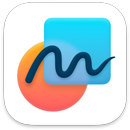 無邊記
無邊記
使用「無邊記」來整理想法和與其他人合作。製作白板,然後加入文字、媒體、檔案等等。進行合作並即時查看更動。
【注意】「無邊記」適用於 macOS Ventura 13.1 或以上版本。

製作白板。按一下工具列中的「新增白板」按鈕來製作新白板。白板會自動儲存。若要命名白板,請按一下標題列左上角的「未命名」並輸入名稱。
【提示】白板會在你所有裝置上同步。若白板沒有同步,請在「iCloud 設定」中開啟「無邊記」。「無邊記」適用於 iOS 16.2 和 iPadOS 16.2 或以上版本。
加入文字、媒體檔案等。使用工具列來將文字、便條紙、照片、連結和檔案插入白板。你也可以從其他 App 將項目拖到白板。
整理白板。你可以在白板上移動、聚集、對齊和調整項目大小。你也可以使用格線檢視白板或使用對齊參考線來協助你放置項目。
製作圖表。使用形狀、線條和其他項目來製作圖表。按一下「顯示方式」,然後按一下「顯示連接點」。加入任何類型的項目,例如文字、形狀或便條紙,然後拖移箭頭來加入連接線。請參閱「無邊記使用手冊」中的在 Mac 上將圖表加入「無邊記」白板。
在「無邊記」中合作。你可以用「訊息」或「郵件」傳送合作白板的邀請,或拷貝並共享連結。按一下工具列中的 ![]() ,選擇「合作」,然後選取「訊息」、「郵件」或「拷貝連結」。若你用「訊息」共享,討論串上的所有人便會受邀加入白板。
,選擇「合作」,然後選取「訊息」、「郵件」或「拷貝連結」。若你用「訊息」共享,討論串上的所有人便會受邀加入白板。
輸出為 PDF 檔案。你可以將「無邊記」白板輸出為 PDF 檔案。選擇「檔案」>「輸出為 PDF」。
更多內容。請參閱:無邊記使用手冊。